为什么字体变成了繁体 Windows10自带输入法怎么调整为简体
更新时间:2024-05-08 18:10:15作者:xtliu
在使用Windows10自带输入法的过程中,有时候我们会发现输入的字体突然变成了繁体,这让很多用户感到困惑,这种情况可能是因为输入法设置的问题导致的。要调整为简体字体,只需在输入法选项中进行相应的调整即可。接下来我们将详细介绍如何在Windows10中将输入法调整为简体,让大家更加方便地进行中文输入。
具体步骤:
1.首先我们按着win+x按键
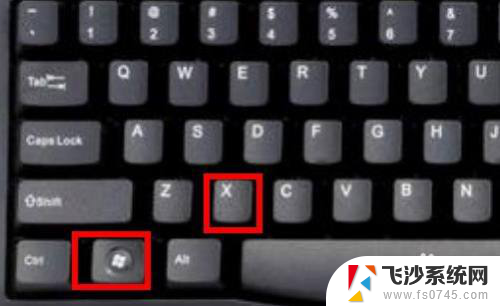
2.选择设置进去
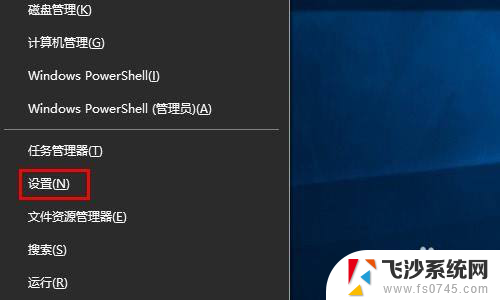
3.点击时间和语言
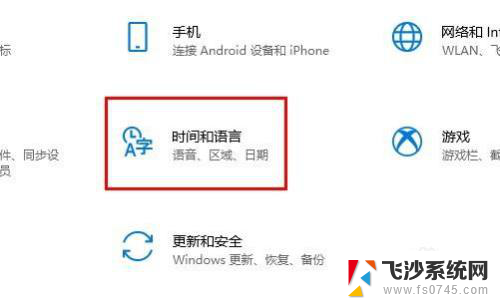
4.点击语言
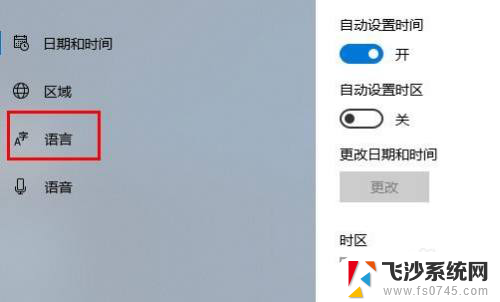
5.点击中文(中国人民共和国) 先点击一下会出来选项 在点击选项进去
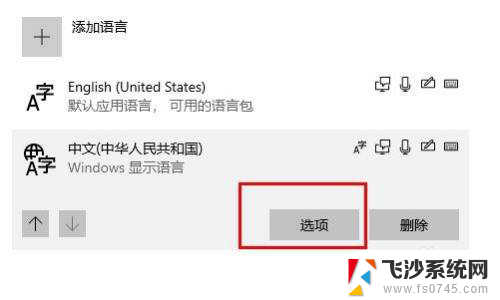
6.往下拉最底下找到 键盘下面你正在使用的输入法 点击他 选择选项进去
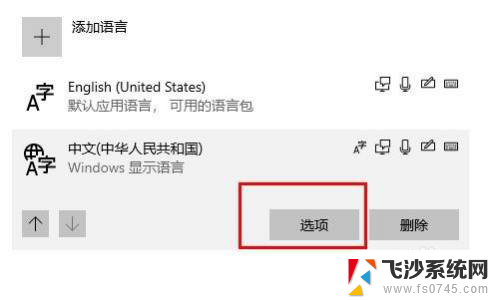
7.点击常规
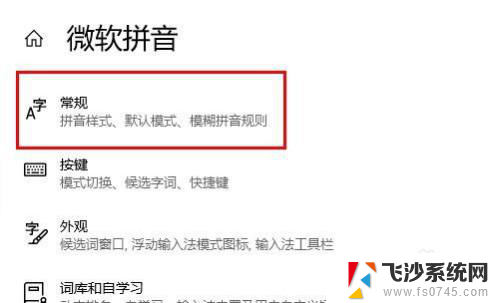
8.在 选择字符集这里下面 选择简体中文
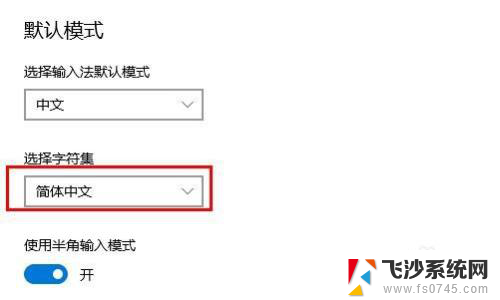
以上就是为什么字体变成了繁体的全部内容,如果你遇到这种情况,可以根据以上操作解决,非常简单快速,一步到位。
为什么字体变成了繁体 Windows10自带输入法怎么调整为简体相关教程
-
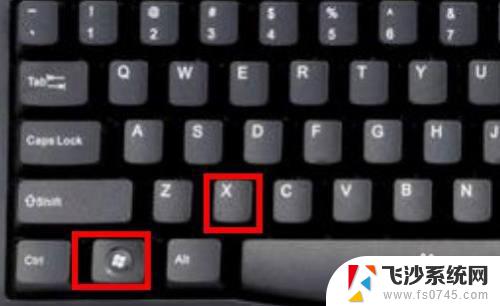 window输入法变成繁体了怎么更改回去 Windows10自带输入法变成繁体字怎么调整
window输入法变成繁体了怎么更改回去 Windows10自带输入法变成繁体字怎么调整2023-11-02
-
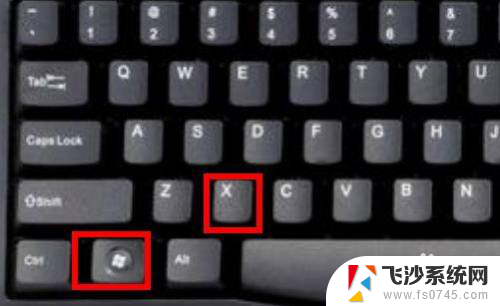 输入法出来的是繁体字 Windows10自带输入法变成了繁体怎么调整
输入法出来的是繁体字 Windows10自带输入法变成了繁体怎么调整2024-05-16
-
 win10输入法繁体字改成简体怎么改 Win10自带输入法界面变繁体如何恢复简体
win10输入法繁体字改成简体怎么改 Win10自带输入法界面变繁体如何恢复简体2023-09-13
-
 怎么把输入法繁体字变成简体字 Win10自带输入法如何变回简体字
怎么把输入法繁体字变成简体字 Win10自带输入法如何变回简体字2023-12-03
- 如何将字体改为繁体 win10系统字体怎么调整成繁体字
- 繁体字转换成简体中文快捷键 Win10输入法变繁体怎么改成简体
- 微软自带输入法变成繁体 Win10微软拼音输入法变成繁体字怎么修复
- 电脑输入法成繁体字了怎么改成简体 Win10输入法如何改回简体
- 电脑输入法怎么改成简体中文 Win10输入法如何调整简体繁体显示
- 电脑输入法怎么取消繁体字 WIN10微软输入法如何停止自动切换繁体简体
- win10的ie浏览器怎么恢复 win10系统恢复IE为默认浏览器的方法
- 如何更新windows7到windows10 Win7升级到Win10方法
- windows磁盘整理 win10怎么优化磁盘碎片整理
- window键盘突然用不了 win10系统键盘突然失灵怎么修复
- windows激活服务器暂时不可用是怎么回事 Win10专业版无法访问激活服务器怎么办
- 如何将w7免费升级为w10 Win7升级到Win10免费方法
win10系统教程推荐
- 1 windows激活服务器暂时不可用是怎么回事 Win10专业版无法访问激活服务器怎么办
- 2 win10激活页面在哪里 windows10系统激活界面在哪里
- 3 windows10administrator密码 win10 administrator密码修改步骤
- 4 win10经常开机黑屏 Win10开机黑屏需多次重启才能启动
- 5 如何把右下角激活windows Windows10屏幕右下角显示激活提醒如何去除
- 6 win10网络在哪里打开 Win10网络发现功能设置方法
- 7 不让电脑自动锁屏 win10怎样设置电脑不自动锁屏
- 8 window系统怎么换壁纸 win10未激活如何更换桌面背景
- 9 win10专业版查看激活 win10专业版如何确认是否已激活
- 10 win10怎样删除掉更新文件 Win10系统更新文件删除步骤